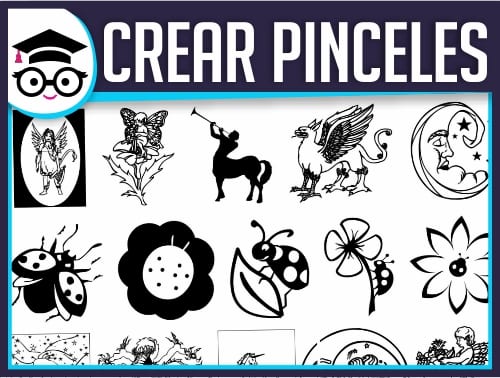Gráficos Dinámicos en Excel: Cómo Crearlos sin Tablas Dinámicas
¿Sabías que puedes crear gráficos dinámicos en Excel sin necesidad de usar tablas dinámicas? Si buscas una forma rápida y sencilla de visualizar datos interactivos, este método te ahorrará tiempo y complicaciones.
Descargar Material de Apoyo
¿Listo para poner en práctica el tutorial? Descarga el «material de apoyo» y trabaja con el mismo archivo que usamos en el video.
¿Qué son los Gráficos Dinámicos en Excel?
Los gráficos dinámicos en Excel permiten visualizar datos de manera interactiva sin necesidad de crear una tabla dinámica. Son ideales para representar información de forma clara y efectiva, facilitando la toma de decisiones basada en datos actualizados.
¿Por qué Crear Gráficos Dinámicos en Excel sin Tablas Dinámicas?
Si bien las tablas dinámicas ofrecen un método estructurado para analizar datos, en algunos casos pueden ser innecesarias o complejas para ciertos usuarios. Crear gráficos dinámicos en Excel sin tablas dinámicas permite una mayor flexibilidad y simplicidad al trabajar con datos.
Cómo Crear Gráficos Dinámicos en Excel Paso a Paso
1. Convertir el Rango de Datos en Tabla
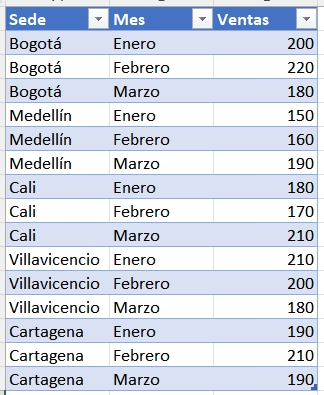
Para aprovechar al máximo las funcionalidades de Excel, lo primero que debemos hacer es convertir nuestro rango de datos en una tabla:
- Selecciona los datos.
- Presiona Ctrl + T o ve a la pestaña Insertar > Tabla.
- Acepta la configuración y verás que la tabla adquiere un formato especial.
2. Insertar un Gráfico en Excel
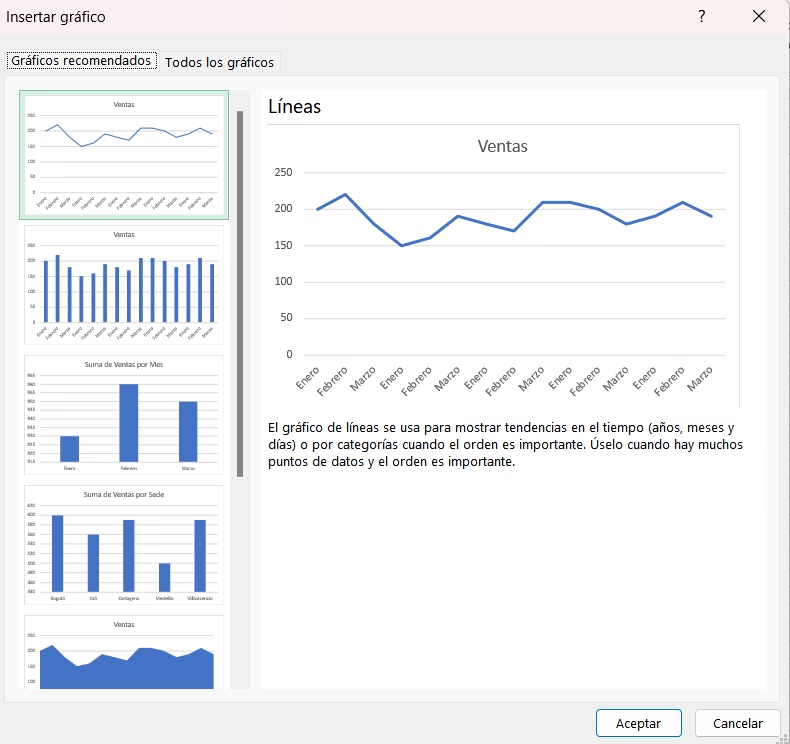
- Selecciona cualquier celda dentro de la tabla.
- Dirígete a Insertar > Gráficos recomendados o elige manualmente el tipo de gráfico que prefieras.
- Ajusta el diseño y posición del gráfico según tus necesidades.
3. Agregar Filtros Interactivos con Segmentación de Datos
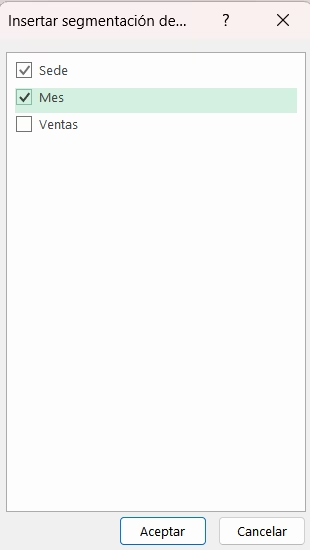
Para hacer el gráfico más dinámico y permitir que los usuarios filtren la información fácilmente:
- Selecciona la tabla.
- Ve a Diseño de tabla > Insertar segmentación de datos.
- Marca las categorías que deseas utilizar como filtro (por ejemplo, sede y mes).
- Ahora puedes filtrar los datos en tiempo real con solo hacer clic en los botones de segmentación.
Método 2: Gráficos Dinámicos en Excel con Tablas dinamicas (Para Datos Complejos)
¿Cuándo Usar Este Método?
- Cuando trabajas con datos sin totalizar (ej: registros detallados de ventas).
- Necesitas calcular sumas, promedios o otros agregados.
Pasos Clave:
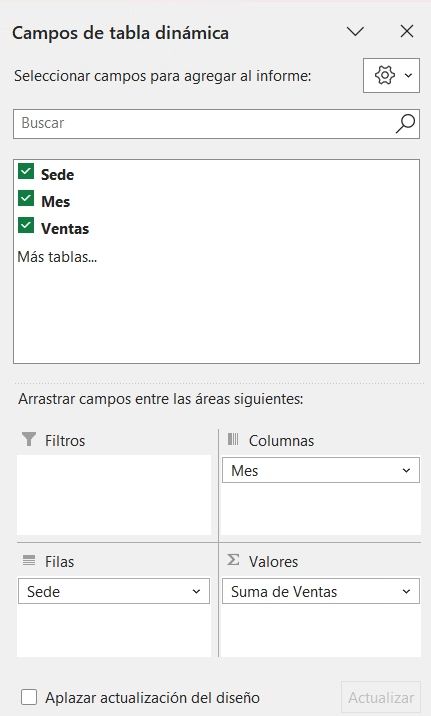
- Selecciona tus datos > Insertar > Gráfico Dinámico.
- En el panel de campos:
- Ejes (Categorías): Arrastra tu campo principal (ej: «Sede»).
- Valores: Selecciona las métricas a graficar (ej: «Ventas»).
- Usa filtros y segmentaciones para interactuar con los datos.
⚠ Precaución:
Las tablas dinámicas por defecto totalizan los datos. Si necesitas ver valores individuales, configura los campos correctamente.
Comparación: ¿Qué Método Elegir?
| Característica | Sin Tablas Dinámicas | Con Tablas Dinámicas |
|---|---|---|
| Facilidad de uso | ⭐⭐⭐⭐⭐ (Muy fácil) | ⭐⭐⭐ (Requiere práctica) |
| Actualización automática | Sí | Sí |
| Ideal para | Datos ya resumidos | Bases de datos grandes |
| Personalización | Básica | Avanzada (totales, cálculos) |
«¡Domina Excel y potencia tu productividad! 🚀 Este Curso de Excel es ideal para quienes quieren dejar atrás las hojas de cálculo desordenadas y aprender a automatizar tareas, crear informes impactantes y manejar datos como un profesional. Con clases prácticas, ejercicios reales y certificación al finalizar, es tu oportunidad para destacar en el trabajo o en tus proyectos. ¡No esperes más, inscríbete hoy y lleva tus habilidades al siguiente nivel! 💻🔥«
Conclusión
Crear gráficos dinámicos en Excel sin tablas dinámicas es, sin duda, una excelente opción para quienes buscan una visualización interactiva sin la complejidad de las tablas dinámicas. De hecho, al convertir los datos en tablas y utilizar la segmentación de datos, es posible no solo mejorar la presentación de la información, sino también facilitar su análisis de manera más intuitiva y efectiva.
Si estás buscando licencias de software originales a precios accesibles, Keysfan es una excelente opción ✅. Ofrecen claves para Windows, Office y otros programas con descuentos increíbles 💰. Además, puedes aprovechar el código DH66 para obtener un precio aún mejor 🎉. Es una alternativa confiable y económica para mantener tu software actualizado sin gastar de más 🚀.